Kompetentsikeskuse (CoE) alustuskomplekti värskendamine.
See artikkel valmistab teid ette CoE alustuskomplekti värskendamiseks. See sisaldab juhiseid järgnevaks.
- Uusima täiustusega kursis olemine.
- Värskenduste rakendamise sagedus ja põhjus.
- Uusima väljaande installimine
- Uusima väljaande testimine
Märkus.
Kui häälestate CoE alustuskomplekti esimest korda, vaadake meie seadistusjuhiseid. Kui soovite CoE alustuskomplekti laiendada oma kohandustega, vaadake meie CoE alustuskomplekti laiendamise suuniseid.
Oluline
Soovitame CoE alustuskomplekti lahendust uuendada vähemalt iga kolme kuu järel. Kui Microsoft Power Platform tempo muutub kiiresti, võib rohkem kui kolme kuu jooksul värskendustest lahkumine põhjustada värskendamisel ootamatuid probleeme.
Kui sageli uued versioonid avaldatakse?
CoE alustuskomplekti uus versioon ilmub kord kuus, tavaliselt iga kuu esimesel täisnädalal. Selle väljaandmise saheduse teadmine on oluline, et saaksite vaadata läbi, korrastada, planeerida ja testida uusimat versiooni.
Värskendustest (veaparandused, uued funktsioonid ja kasutusest kõrvaldamised) antakse teada GitHubi versioonimärkmetes.
GitHubi versioonimärkmed
Iga CoE alustuskomplekti väljaandega on kaasas väljaandemärkus, kus on üksikasjalikult kirjas selle väljaande veaparandused ja täiustused. Enne uue versiooni oma organisatsioonis installimist peaksite versioonimärkme üle vaatama.
Versioonimärkmete vaatamine
Väljaande üksikasjade vaatamiseks tehke järgmist.
Minge GitHubis CoE alustuskomplekti hoidlasse.
Valige uusima väljalaske märkmed.

Versioonimärkmed sisaldavad uue versiooni lahendatud probleemide muudatuste logi (veaparandused ja täiustused) ning võivad sisaldada ka väljalaske jaoks uusi versioonitäienduse juhiseid. See võib tähendada uue voo sisselülitamist või iganenud funktsioonide märkmeid.
CoE alustuskomplekti väljaannete tellimine
Vaadake meie GitHubi hoidlas väljaandeid, et saada teatisi uusima väljalaske kohta.
Logige GitHubi kontole sisse.
Minge meie GitHubi hoidlasse.
Valige suvand Vaata>Kohandatud.

Valige Väljaanded.

Valige suvand Rakenda.
Kui tihti CoE alustuskomplekti värskendatakse?
Siin on küsimused, mida tuleb värskendamissageduse üle otsustamisel arvesse võtta.
- Kas uus väljaanne lahendab probleemi, mis teil praegu on?
- Kas uus väljaanne sisaldab uut funktsiooni, mida soovite proovida?
- Kas teie praegune versioon installiti rohkem kui kolm kuud tagasi?
Kui Microsoft Power Platform tempo muutub kiiresti, võib rohkem kui kolme kuu jooksul värskendustest lahkumine põhjustada värskendamisel ootamatuid probleeme.
Jootraha
Vaadake väljalasked iga kuu läbi, tellides versioonimärkmed.
Värskenduste installimine
Allpool on esitatud juhised CoE alustuskomplekti uusima versiooni installimise kohta.
Uusima lahendusefaili allalaadimine
Esmalt lugege uusima väljalaske märkmeid.
Laadige alla CoE Starter Kit tihendatud faili uusim versioon (aka.ms/CoeStarterKitDownload).
Oluline
Ekstraktige ZIP-fail pärast allalaadimist ja enne järgmise samm juurde liikumist. CoE alustuskomplekti tihendatud fail sisaldab kõiki lahenduse komponente, samuti mitte-lahenduse teadlikke komponente, mis moodustavad CoE alustuskomplekti.
Halduseta kihtide eemaldamine varude voogudest
Enne versiooniuuenduse installimist kontrollige, kas lahendus on uute värskenduste saamiseks heas seisukorras.
Lahenduse voogude või rakenduste muudatuste tegemisel luuakse halduseta kiht. Halduseta kihtidega komponendid ei saa värskendusi enne, kui olete halduseta kihi eemaldanud. Lisateave: Lahenduse kihid
Kõik vood, millel on nimes Admin | Sync Template v, vastutavad teie rentniku varade kogumise ja baasi loomise eest, millele CoE alustuskomplekt toetub. Neid vooge ei tohiks kohandada. Kui teil on lisanõudeid selle kohta, millieid varusid koguda, esitage funktsioonipäring või looge oma voog. Lisateave: CoE alustuskomplekti laiendamine
Teie esimene kontroll enne versiooniuuenduse installimist eemaldab varude voogudelt halduseta kihid.
Märkus.
Võimalik, et olete teadmata loonud halduseta kihi, valides voo toimingute otsimiseks nupu Muuda või muutes voo ainult käitatavaid atribuute.
Saate kontrollida, kas laovoogudes pole haldamata kihte, kasutades Coe administraatori juhtimiskeskuse rakendust.
Avage CoE administraatori juhtimiskeskuse rakendus oma CoE keskkonnast.
Valige navigeerimiselt CoE vood .
Kontrollimine, kas mis tahes vood kuvavad kihi ikooni, näidates, et neil on halduseta kihte
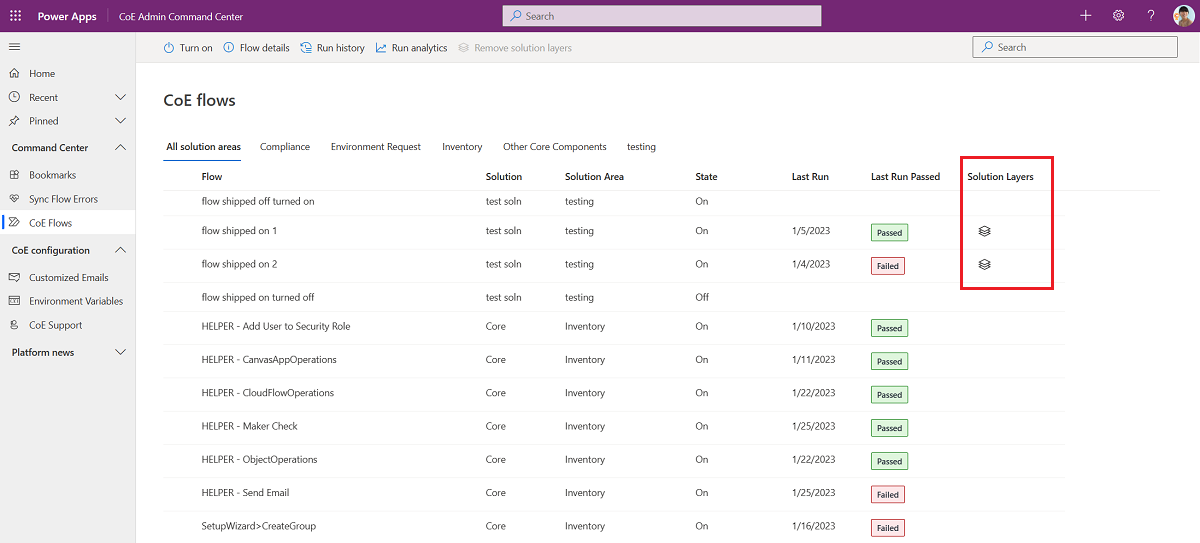
Valige kiht ikoon, et minna voo lahenduse kihi lehele ja eemaldada haldamata kiht.

Teiste kohanduste eemaldamine
Kõik muudetud pilvevood või lõuendirakendused saavad värskendusi alles pärast haldamata kihi eemaldamist.
Kui soovite muudatused säilitada, lugege lisateavet, kuidas CoE alustuskomplekti laiendada.
Kui te ei soovi muudatusi säilitada, eemaldage enne värskendamist kõik halduseta kihid. Komponendi muutmisel on hea näitaja, kui muutmise kuupäev on viimasest installist uuem. Lugege teavet CoE alustuskomplekti laiendamise soovitusi, et vältida halduseta kihtide loomist.
Valige kolmikpunkt (ֺ) >Kuva lahenduse kihid.

Valige Eemalda halduseta kiht.

Uue lahenduseversiooni importimine
Pärast mittehallatud kihtide eemaldamist saate importida uue lahenduseversiooni:
Valige nupp Täienda (vaikeseadistus). Lahenduse täiendused kustutavad komponendid, mis olid olemas, kuid mida täiendatud versioon enam ei sisalda.

Kui versiooniuuendus lisab uued keskkonna muutujad või ühenduse viited, looge ühendused ja värskendage keskkonna muutuja väärtusi. Oodatud väärtused leiate meie seadistusjuhendist.
Oodake, kuni värskendus lõpule viiakse. Selleks võib kuluda kuni 15 minutit. Versiooniuuenduse ajal installitakse esmalt uus versioon ja seejärel vana versioon kustutatakse. Versiooniuuenduse töötlemisel võidakse lahenduse uurijas kuvada kaks sama nimega lahendust. Vaadake lahenduse ajalugu, et vaadata versiooniuuenduse edenemist.

Värskendamine lõpetatakse, kui lõppaeg pole enam tühi.

Lahenduse ajalugu näitab teile ka seda, kui versiooniuuendus on nurjunud ja miks. Tõstatage probleem ja esitage lahenduse toimingutõrke üksikasjad.

Kui lahenduse importimine on edukas, avage lahendus Tippkeskus - põhikomponendid .
Avage tippkeskuste häälestus- ja täiendusviisardi rakendus.
See rakendus pakub juhendatud samm samm kogemustest konfiguratsioonietappide kaudu. Versioonitäienduse ajal kuvab see teile lahenduse ajaloo, kõik mittehallatavate kihtidega komponendid ning kõik uued rakendused, vood ja keskkonnamuutujad, mis on selle versiooniuuenduse käigus lisatud.
Kui olete selle samm lõpetanud, liikuge edasi testimise juurde.
Auditilogi lahenduse uuendamine
Ühendused kohandatud konnektoritega tuleb pärast lahenduse uuendamist taastada. Kui kasutate auditilogi lahendust, lähtestage ühendus kohandatud konnektoriga.
Testimise strateegia
Nagu iga värskenduse installimise puhul, suureneb testimine enne töökeskkonda installimist edu tõenäosust.
Oluline
Testimine on oluline, kuna see annab teile võimaluse katsetada uusi funktsioone ja kinnitada veaparanduste tööd eeldatud viisil. Selle isoleeritud keskkonnas tegemine kaitseb tööversioone.
Looge CoE alustuskomplekti värskenduste jaoks sihtotstarbelise testkeskkond.
Allpool on toodud mõned soovitused.
- Looge sihtotstarbelised testimiskeskkonnad.
- Testimis- ja töökeskkondades peaksid olema installitud samad CoE alustuskomplekti versioonid.
- Testimis- ja töökeskkonda peaksid olema installitud samad kohandamised.
- Dokumenteerige testimismustreid ja eeldatavaid tulemusi. Veenduge, et kõik võimalikud kombinatsioonid, mis võivad nurjuda, on kaetud.
Testmustri näidis:
| Viide | Testimine | Hinnanguline tulemus | Tulemus |
|---|---|---|---|
| 1 | Lubage: administraator – sünkroonimise malli v3 voog | Sisselülimine õnnestus | Sooritus |
| 2 | Uus: CoE administraatori juhtimiskeskus | Rakenduse käivitamine õnnestus | Sooritus |
Kasutajatega testimine
Kui olete oma funktsionaalsed testid teinud, peaksite käivitama lõpptestid CoE alustuskomplekti kasutajatega. See aitab tagada, et teie värskendusega ei lisata ootamatuid tulemusi.
Kui teil esineb probleem
Kui leiate testimisel vea või probleemi, saate tõstata siin probleemi, veendudes, et esitaksite lahenduse kasutamise vea üksikasjad.
Rakenduse elutsükli haldus
See dokument ei lähe süviti rakenduse elutsükli haldusesse (ALM). Kui olete huvitatud soovitustest ja stsenaariumidest, vaadake Microsoft Power Platformiga rakenduse kasutustsükli halduse ülevaadet. ALM hõlmab paljusid valdkondi. See dokument käsitleb pinnapealselt lahenduste juurutamise valdkonda.
ALM-i kiirendi Power Platformi jaoks
ALM-i kiirendi Power Platformi jaoks on viide rakendamisele, mis asub Azure’i konveierite ja Git-allika juhtelemendi peal.
ALM Accelerator for Power Platform hõlmab lõuendirakendust, mis pakub tegijatele lihtsustatud liidest lahendustes komponentide regulaarseks eksportimiseks lähte juhtelemendiks ja juurutustaotluste loomiseks.
Microsoft Power Platformi järgu tööriistad
Microsoft Power Platformi järgu tööriistad Azure DevOpsi teenuste jaoks automatiseerivad levinud järgu ja juurutamise ülesandeid. Neid saab kasutada koos muude Azure DevOpsi toimingutega, et ehitada üles tööprotsess ja vabastada tööprotsessi osi.
Laadige alla tööriistad ja vaadake alustamiseks ülesannete dokumentatsiooni .